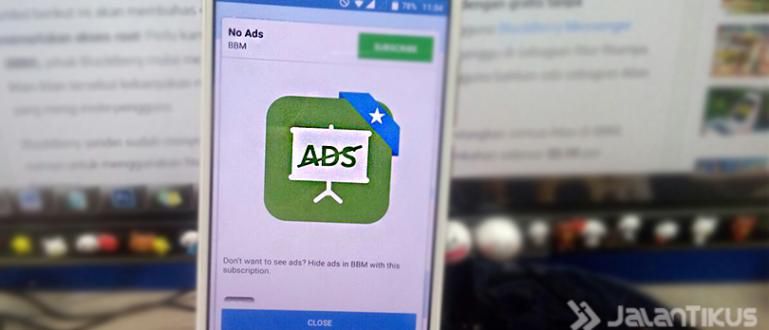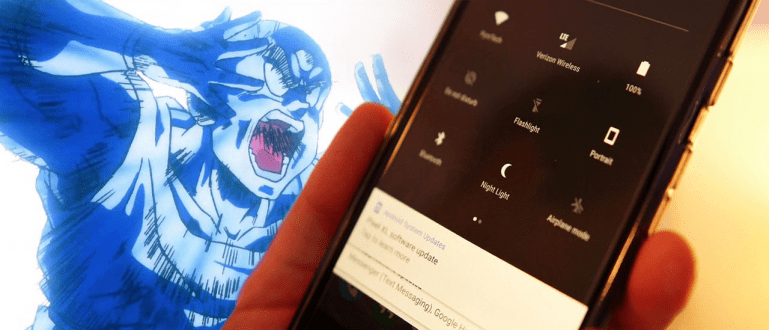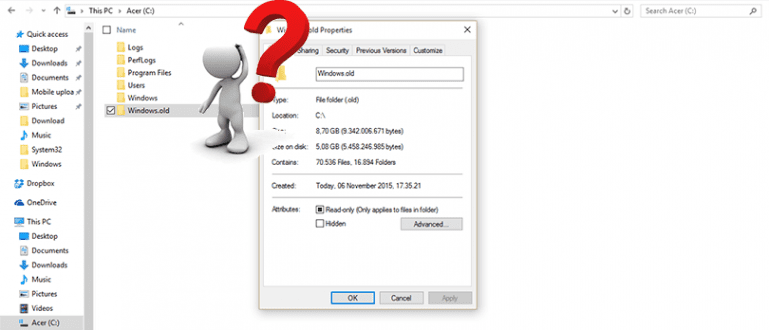Hindi nabasa ang SD card? Huwag mag-alala, sundin kung paano ayusin ang isang sirang SD card sa ibaba, nang walang pag-format!
Paano ayusin ang isang nasirang SD card ay talagang napakadali, lalo na kung mayroon kang ilang beses na hindi binabasa ang SD card.
Sa katunayan, kahit na ang pinakabagong mga smartphone ngayon ay karaniwang nilagyan ng malaking internal memory storage space, ang paggamit ng SD card aka SD card ay tila isang opsyon pa rin.
Kaya lang, tiyak na hindi maiiwasan ng storage media na ito ang pangalan ng problema Nasira ang SD card, magsimulang hindi mabasa, data corrupt, at marami pang iba.
Well, para malampasan ito, kailangan ni Jaka 5 paraan upang ayusin ang isang sirang SD card na madali at napakalakas para subukan mo!
Paano Ayusin ang Sirang SD Card
 Pinagmulan ng larawan: klikforklik.com
Pinagmulan ng larawan: klikforklik.com Tulad ng mga laptop SSD, SD card kasalukuyang umiikot sa merkado, siyempre, ay may iba't ibang uri, bilis, at kapasidad na maaaring iakma sa iyong mga pangangailangan.
Simula sa pinakamababang kapasidad, na 4GB, hanggang sa 2TB na medyo malaki para sa isang SD card.
Sa kasamaang palad, ang mga user ay madalas na nahaharap sa problema ng isang nasirang SD card, tulad ng isang hindi nababasang SD card na nakakagambala sa mga aktibidad, lalo na kung ang lahat ng data, larawan, at video ay nakaimbak dito.
Sa halip na malito tungkol dito, nag-summarize si Jaka ng iba't ibang paraan para ayusin ang hindi nababasang memory card lalo na para sa iyo.
1. Malinis na Memory Card (Paano Ayusin ang Sirang SD Card Nang Walang Pag-format)
 Pinagmulan ng larawan: lovemysurface.net (Isa sa pinakakaraniwang paraan para ayusin ang sirang SD card ay linisin ang connector).
Pinagmulan ng larawan: lovemysurface.net (Isa sa pinakakaraniwang paraan para ayusin ang sirang SD card ay linisin ang connector). Kung ang memory card ay hindi nabasa o nakita kapag ipinasok sa smartphone, ang unang hakbang sa kung paano ayusin ang isang nasirang SD card na maaari mong gawin ay panlinis na konektor na magagamit.
Sa ganitong paraan maaari mo ring ayusin ang isang nasirang SD card nang hindi na kailangang i-format ito, gang. Para sa kumpletong pamamaraan, gawin ang sumusunod:
- Alisin ang SD card sa mga gadget na mayroon ka, gaya ng mga smartphone, camera o actioncam.
- Pagkatapos maglinis tansong plato (kulay na madilaw) na nagsisilbing connector na may pambura. Kuskusin nang marahan hanggang sa maramdamang malinis.
- Kung gayon, ipasok ito muli sa gadget at tiyaking nabasa o hindi ang nasirang SD card.
Kung matagumpay ang paraan ng pag-aayos ng isang ganap na nasira na memory card, maaari mo ring muling gamitin ang SD card upang mag-imbak ng iba't ibang mga file, kabilang ang mga na-download na video sa YouTube.
2. Subukan ang SD Card sa Ibang Smartphone
 pinagmulan ng larawan: wirecutter.com
pinagmulan ng larawan: wirecutter.com Ang pinakamadaling paraan upang ayusin ang isang sirang SD card ay subukan ang SD card sa ibang smartphone.
Siyempre, matutukoy nito kung ang pinsala ay nangyari sa memory card ikaw o kahit sa memory slot ng iyong smartphone, gang.
Ang kailangan mo lang gawin ay ipasok ang SD card na inalis mo at ipasok ito sa isa pang Android smartphone. Suriin kung ang SD card ay maaaring makita at maaaring gumana ng maayos o hindi.
Kung lumabas na hindi nababasa ang memory card sa isang Samsung, vivo, o iba pang cellphone, maaari kang magpatuloy sa kung paano ayusin ang susunod na nasirang SD card sa ibaba.
3. Suriin ang mga Error sa pamamagitan ng PC/Laptop
 Pinagmulan ng larawan: videohive.com (Ang isa pang solusyon sa pag-aayos ng sirang memory card ay ang pagsuri kung may mga error sa isang PC/laptop).
Pinagmulan ng larawan: videohive.com (Ang isa pang solusyon sa pag-aayos ng sirang memory card ay ang pagsuri kung may mga error sa isang PC/laptop). Pagkatapos ay maaari mo ring gawin ito muna pagsuri ng error sa pamamagitan ng PC o laptop, para makita kung may problema ang iyong SD card o wala.
Ang trick na ito ay maaari mo ring gawin kung hindi ma-format ang SD card, gang. Para sa mga hakbang, maaari mong sundin ang mga sumusunod.
- Sa unang pagkakataon na ipasok ang SD card sa smartphone at ikonekta ito sa isang PC/laptop gamit ang isang data cable.
- Kung nakakonekta na ito, palitan ang mode mula sa Media transfer mode (MTP) sa fashion Mass storage mode (MSC).
- Tapos buksan mo lang Explorer (Windows + E) pagkatapos ay i-right click sa magmaneho SD card. Pumili ng menu Properties > Tools > Error Checking at hintaying matapos ang proseso.
- Gawin I-eject pagkatapos makumpleto ang proseso at suriin kung ang SD card ay bumalik sa normal o hindi.
Kung naging matagumpay ang pamamaraang ito ng pag-aayos ng nasirang SD card, inirerekomenda ng ApkVenue na agad mong i-backup ang iyong data sakaling mangyari muli ang problemang ito.
Dahil sa maraming mga kaso, madalas na nangyayari ang mga problema kung saan ang mga file ay nasira pagkatapos na ilipat sa SD card at ito ay nangyayari bigla, gang.
Well, para sa kung paano i-back up ang isang nasirang SD card, maaari mong basahin ang sumusunod na artikulo ng Jaka: Ang Pinakamadali at Pinakamabilis na Paraan sa Pag-backup ng Data.
 TINGNAN ANG ARTIKULO
TINGNAN ANG ARTIKULO 4. I-format sa pamamagitan ng Android Phone
 pinagmulan ng larawan: androidcentral.com
pinagmulan ng larawan: androidcentral.com Kung mayroon kang walang pag-asa at walang pakialam sa data na nakaimbak dito, maaari mong direktang i-format ang SD card para bumalik ito sa normal at magamit muli.
Ang una at tiyak na pinakamadaling paraan ay gawin format sa pamamagitan ng Android phone nang direkta nang hindi nangangailangan ng karagdagang mga application.
Pagkatapos, ano ang mga hakbang kung paano ayusin ang isang nasirang SD card gamit ang paraang ito?
- Tiyaking nakakonekta ang SD card sa Android smartphone na iyong ginagamit. Pagkatapos ay pumunta sa menu Mga Setting > Storage > Portable na storage at piliin magmaneho iyong SD card.
- Pumili ng menu Mga setting ng storage > Format > Burahin at i-format. Hintaying makumpleto ang proseso at piliin ang Tapos na.
- Sa wakas, kailangan mo lang suriin kung ang SD card ay naka-format at bumalik sa normal.
Gayunpaman, tandaan na kung gagawin mo ang pamamaraang ito, ang lahat ng data kasama ang mga application na inilipat sa SD card ay tatanggalin din, oo, gang!
Mga Tala: Ang mga hakbang para sa pag-format ng SD card sa isang Android phone ay maaaring iba para sa bawat uri. Ngunit sa pangkalahatan ang mga hakbang na ginawa ay halos pareho sa itaas.
5. I-format sa pamamagitan ng PC/Laptop
 Pinagmulan ng larawan: echoboxaudio.com (Ang pinaka-epektibong paraan upang ayusin ang isang nasirang SD card ay ang pag-format nito sa pamamagitan ng laptop/PC).
Pinagmulan ng larawan: echoboxaudio.com (Ang pinaka-epektibong paraan upang ayusin ang isang nasirang SD card ay ang pag-format nito sa pamamagitan ng laptop/PC). Sirang SD card error pa rin kahit na-format na ito sa Android? Kumalma ka lang!
Bilang karagdagan sa paggawa nito nang direkta sa iyong Android phone, maaari mo ring gawin Format ng SD card sa pamamagitan ng PC/laptop para sa higit pang mga resulta advanced at perpekto. Ganito:
- Ikonekta ang SD card gamit ang card reader at hintayin itong kumonekta. Kung may natitira pang data, maaari kang mag-backup muna sa isang PC/laptop.
- Pagkatapos ay buksan Explorer (Windows + E) pagkatapos ay pumili sa SD card drive. I-right click pagkatapos ay piliin ang menu Format...
- Gawin ang hakbang sa format ng SD card at hintaying makumpleto ang proseso. Kung naibalik mo ang data sa SD card at siguraduhin kung magagamit ito o hindi.
Para sa kumpletong mga hakbang sa pag-format ng SD card sa PC/laptop at Android, maaari mong basahin ang sumusunod na artikulo: Paano i-format ang SD Card sa PC, Laptop at Android Phone!
 TINGNAN ANG ARTIKULO
TINGNAN ANG ARTIKULO Kaya't higit pa o mas kaunti tungkol sa kung paano ayusin ang isang nasira at hindi nababasa na SD memory card kasama ang mga kumpletong hakbang. Kung hindi pa rin ito gumana, subukang muli!
Basahin din ang mga artikulo tungkol sa SD card o iba pang mga kawili-wiling artikulo mula sa Satria Aji Purwoko.